win8电脑不识别NFC?手把手教你快速修复近场通信功能
时间:2025-06-19 16:48:38 179浏览 收藏
还在为Win8电脑无法识别NFC设备而烦恼吗?别担心,本文为你提供了一份超详细的修复指南,助你轻松解决近场通信难题。首先,检查硬件是否支持NFC,更新或重装驱动程序是关键。其次,确保NFC服务已设置为自动启动。同时,别忘了安装最新的Windows Update补丁,并确认NFC设备与Win8系统兼容。如果问题依旧存在,还可以尝试检查BIOS设置、电源管理、安全软件干扰等隐藏因素。若最终无法修复,蓝牙、QR码、USB等替代方案也能帮你实现类似功能。快来学习这些简单有效的修复方法,让你的Win8电脑重新焕发NFC活力!
Windows 8电脑无法识别NFC设备的主要原因包括驱动问题、NFC服务未开启或设备兼容性问题。解决办法依次为:1. 确认硬件是否支持NFC,通过设备管理器查看是否存在NFC相关设备;2. 更新或重装驱动程序,可使用自动搜索更新或手动从官网下载安装;3. 设置NFC服务为自动启动并手动启动该服务;4. 安装最新的Windows Update补丁;5. 检查设备兼容性,确认NFC设备是否适配Win8系统;6. 极少数情况进入BIOS检查NFC功能是否启用;此外还可能存在电源管理设置、安全软件干扰、硬件冲突等问题,可通过取消节能选项、关闭安全软件排查或禁用其他硬件测试解决;若仍无法判断问题,可进行交叉测试、使用NFC工具软件、检查物理损伤或查看系统日志;如最终无法修复,替代方案包括使用蓝牙、QR码、USB、云存储或外置NFC读卡器实现类似功能。

Windows 8电脑无法识别NFC设备,通常是因为驱动问题、NFC服务未开启或设备本身存在兼容性问题。解决办法包括检查驱动、启用NFC服务、更新系统补丁以及确认设备兼容性。
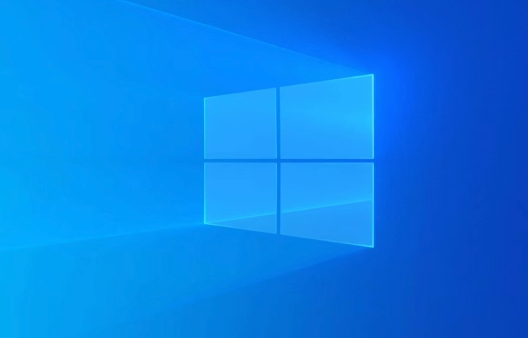
解决方案

首先,确认你的电脑硬件支持NFC功能。不是所有Win8电脑都自带NFC模块,可以通过设备管理器查看是否存在NFC相关硬件。如果硬件存在,但显示感叹号,说明驱动有问题。
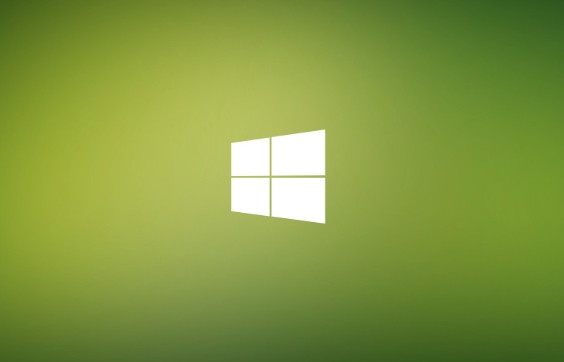
驱动问题:
- 检查设备管理器: 打开“设备管理器”(右键点击“开始”按钮,选择“设备管理器”),查找是否有“近场通信控制器”或类似的设备,如果设备旁边有黄色感叹号,说明驱动未正确安装。
- 更新驱动: 右键点击有问题的设备,选择“更新驱动程序”,可以选择“自动搜索更新的驱动程序软件”,或者从设备制造商的官方网站下载最新的驱动程序并手动安装。有时候Windows Update提供的驱动可能不是最新的,手动安装更可靠。
- 卸载重装: 尝试卸载当前的驱动程序,然后重新启动计算机,让Windows自动检测并安装驱动。
NFC服务未开启:
- 检查NFC服务状态: 按
Win + R键,输入services.msc,打开“服务”窗口。 - 启动NFC服务: 在服务列表中找到“NFC/SE Host Controller Interface”或类似的NFC服务,右键点击,选择“属性”。
- 设置启动类型: 在“属性”窗口中,将“启动类型”设置为“自动”,然后点击“应用”,再点击“启动”按钮。
- 检查NFC服务状态: 按
系统补丁问题:
- 检查Windows Update: 确保你的Windows 8系统已经安装了最新的更新补丁。打开“控制面板”,选择“Windows Update”,检查是否有可用的更新并安装。
设备兼容性问题:
- 确认NFC设备兼容性: 确认你的NFC设备与Windows 8系统兼容。有些NFC设备可能需要特定的软件或驱动程序才能在Windows 8上正常工作。查看设备制造商的官方网站,了解兼容性信息。
BIOS设置(较少见):
- 检查BIOS设置: 极少数情况下,NFC功能可能需要在BIOS中启用。重启电脑,进入BIOS设置(通常是按Del、F2、F12等键),查找是否有与NFC相关的选项,确保已启用。
副标题1
Win8电脑NFC功能无法正常使用,除了驱动和服务的常见原因,还有哪些隐藏的坑?
除了上面提到的驱动、服务和兼容性问题,还有一些不太常见的原因可能导致Win8电脑的NFC功能无法正常使用:
- 电源管理设置: Windows的电源管理可能会关闭不常用的硬件设备以节省电量。检查“设备管理器”中NFC设备的“属性”,在“电源管理”选项卡中,取消勾选“允许计算机关闭此设备以节约电源”。
- 安全软件干扰: 某些安全软件可能会阻止NFC设备的正常工作。尝试临时禁用安全软件,看看是否能解决问题。
- 硬件冲突: 虽然比较少见,但NFC设备可能与其他硬件设备存在冲突。可以尝试禁用其他不常用的硬件设备,看看是否能解决问题。
- NFC芯片损坏: 硬件损坏的可能性总是存在的。如果以上方法都无效,可能需要考虑NFC芯片本身是否存在问题,需要专业维修。
副标题2
如何判断NFC设备本身是否存在问题?有没有简单的测试方法?
判断NFC设备本身是否存在问题,可以尝试以下方法:
- 交叉测试: 将NFC设备连接到另一台支持NFC的设备(例如,另一台电脑、手机),看看是否能正常工作。如果设备在其他设备上可以正常工作,说明设备本身没有问题,问题可能出在Win8电脑上。
- 使用NFC工具软件: 有一些NFC工具软件可以检测NFC设备的状态,例如读取NFC标签的信息。如果工具软件无法检测到NFC设备,说明设备可能存在问题。
- 观察物理损伤: 检查NFC设备是否有明显的物理损伤,例如接口松动、电路板损坏等。
- 检查设备日志: 查看系统事件查看器,看看是否有与NFC设备相关的错误或警告信息。这些信息可能有助于诊断问题。
副标题3
Win8系统NFC功能的替代方案有哪些?如果实在无法修复,如何实现类似功能?
如果Win8系统的NFC功能实在无法修复,可以考虑以下替代方案:
- 蓝牙: 蓝牙是NFC的常见替代方案,可以用于文件传输、设备配对等。大多数Win8电脑都支持蓝牙功能。
- QR码: QR码可以用于快速共享信息,例如网址、联系方式等。可以使用摄像头扫描QR码。
- USB: 对于文件传输,USB仍然是最可靠的选择。
- 云存储: 使用云存储服务(例如,OneDrive、Google Drive)可以方便地在不同设备之间共享文件。
- 购买外置NFC读卡器: 如果你的电脑主要用于读取NFC标签,可以考虑购买一个外置NFC读卡器,通过USB连接到电脑。
终于介绍完啦!小伙伴们,这篇关于《win8电脑不识别NFC?手把手教你快速修复近场通信功能》的介绍应该让你收获多多了吧!欢迎大家收藏或分享给更多需要学习的朋友吧~golang学习网公众号也会发布文章相关知识,快来关注吧!
-
501 收藏
-
501 收藏
-
501 收藏
-
501 收藏
-
501 收藏
-
242 收藏
-
421 收藏
-
201 收藏
-
413 收藏
-
238 收藏
-
206 收藏
-
404 收藏
-
199 收藏
-
499 收藏
-
342 收藏
-
349 收藏
-
372 收藏
-

- 前端进阶之JavaScript设计模式
- 设计模式是开发人员在软件开发过程中面临一般问题时的解决方案,代表了最佳的实践。本课程的主打内容包括JS常见设计模式以及具体应用场景,打造一站式知识长龙服务,适合有JS基础的同学学习。
- 立即学习 543次学习
-

- GO语言核心编程课程
- 本课程采用真实案例,全面具体可落地,从理论到实践,一步一步将GO核心编程技术、编程思想、底层实现融会贯通,使学习者贴近时代脉搏,做IT互联网时代的弄潮儿。
- 立即学习 516次学习
-

- 简单聊聊mysql8与网络通信
- 如有问题加微信:Le-studyg;在课程中,我们将首先介绍MySQL8的新特性,包括性能优化、安全增强、新数据类型等,帮助学生快速熟悉MySQL8的最新功能。接着,我们将深入解析MySQL的网络通信机制,包括协议、连接管理、数据传输等,让
- 立即学习 500次学习
-

- JavaScript正则表达式基础与实战
- 在任何一门编程语言中,正则表达式,都是一项重要的知识,它提供了高效的字符串匹配与捕获机制,可以极大的简化程序设计。
- 立即学习 487次学习
-

- 从零制作响应式网站—Grid布局
- 本系列教程将展示从零制作一个假想的网络科技公司官网,分为导航,轮播,关于我们,成功案例,服务流程,团队介绍,数据部分,公司动态,底部信息等内容区块。网站整体采用CSSGrid布局,支持响应式,有流畅过渡和展现动画。
- 立即学习 485次学习
